如何快速将pdf文档转换为jpg图像格式
我相信每个人都应该知道某些PDF文件由许多图片组成.但是,由于这种格式的文件没有编辑功能,因此我们无法直接修改和使用这些图片.如果要编辑这些PDF中的图片,我们只能使用更专业的工具将pdf转换为jpg格式.许多人可能认为我们可以使用屏幕截图方法进行操作.尽管此方法很简单,但不利于大量文件的转换,效率不是很高,并且在某些情况下定义不高,因此我们的软件工具仍然更好.那么,如何快速将pdf文档转换为jpg图片格式?这是小编为大家组织的相关内容,有兴趣的朋友可以来看看!
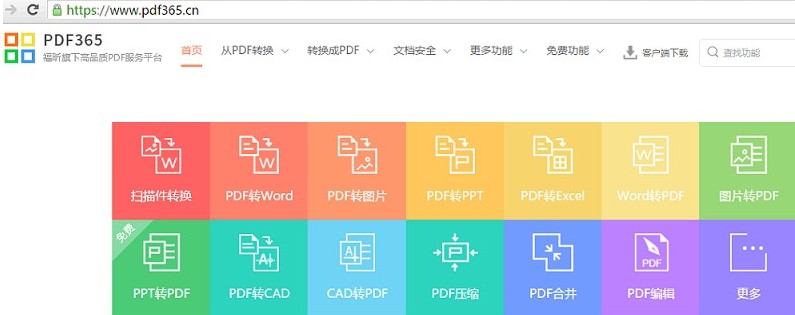
使用工具:
AdobeAcrobat
需要转换为JPG的PDF
详细的操作过程如下:
1.首先,打开AdobeAcrobat软件.
2.单击Acrobat左上角的“文件”;然后点击“打开”.
3.在弹出的文件选择窗口中,单击以选择需要快速转换为jpg格式的pdf文件.然后点击“打开”.
4.将需要转换为图片格式的PDF文件导入Acrobat之后,单击“文件”.“输出到”;“图片”;单击“JPEG”(如果您喜欢PNG格式,也可以选择“PNG”).
5.在另存为PDF的窗口中,选择保存JPG图片的文件夹.(设置要生成的JPG的文件名;),然后单击“保存”.
6.完成上述步骤后,您已经成功完成了将pdf文档快速转换为jpg格式图片的所有操作.
注意事项:
如果要使用png或其他格式的图片,还可以在步骤5的“保存类型”中选择PNG(*.png).
如果对转换后的JPG格式图片的清晰度有更高的要求,可以在步骤5中单击“保存类型”下的“设置”以打开jpg图片的选项设置页面进行调整.
以上是我将与您分享如何将pdf文档快速转换为jpg图像格式的方式.阅读以上操作后,您认为它很简单吗?我们可以通过几个简单的步骤来完成.
- 发表于 2020-02-21 13:43:36
- 阅读 ( 1166 )
- 分类:PDF转JPG图片
你可能感兴趣的文章
- pdf图片转jpg怎么转换?图片格式转换技巧分享! 1465 浏览
- PDF转换为图片 两个pdf合并成一个pdf的步骤有什么呢? 1514 浏览
- 把pdf转换成图片难倒你了吗?我教你几种最实用方法 1535 浏览
- PDF转为图片的方法,如何进行操作 1394 浏览
- pdf如何转换成图片?如何实现多张图片快速转换成PDF? 1562 浏览
- 超级实用的几种pdf转图片工具 1337 浏览
相关问题
- pdf如何转图片?可以转吗? 1 回答
- jpg图片批量转为PDF的免费软件 1 回答
- 请问PNG,JpG等图片又件转pdF格式用什么软件? 1 回答
- 哪个jpg转换成pdf软件好一些 1 回答
- PDF文件怎样变成图片查看 1 回答
- 安装了ADOBE软件,网上下载的pdf转换软件都有,可是扫描出来的还是jpg格式,求教我如何扫描自动成pdf 0 回答
0 条评论
568 篇文章
作家榜 »
-
 pdf_ask
568 文章
pdf_ask
568 文章
-
 pdf转word教程
270 文章
pdf转word教程
270 文章
-
 pdf转word软件
244 文章
pdf转word软件
244 文章
-
 pdf怎么转word
186 文章
pdf怎么转word
186 文章
-
 pdf转word
146 文章
pdf转word
146 文章
-
 小小同学
138 文章
小小同学
138 文章
-
 PDF365转换器
1 文章
PDF365转换器
1 文章
-
 大师兄
0 文章
大师兄
0 文章
